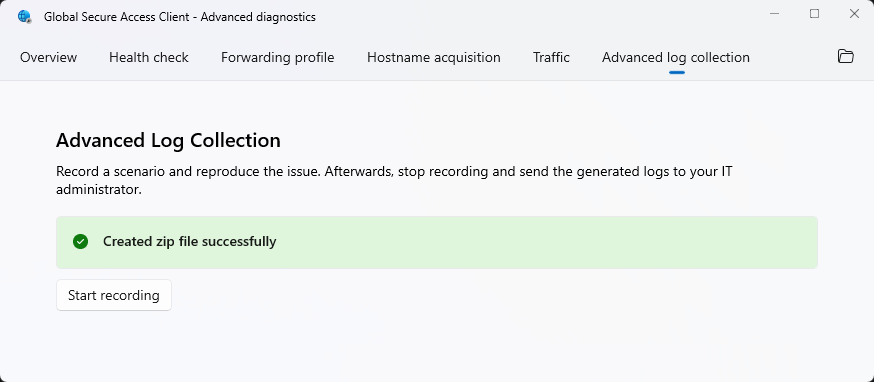Solucionar problemas do cliente Global Secure Access: Diagnóstico avançado
Este documento fornece diretrizes de solução de problemas para o cliente Global Secure Access. Ele explora cada guia do utilitário de diagnóstico avançado.
Introdução
O cliente Global Secure Access é executado em segundo plano e encaminha o tráfego de rede relevante para o Global Secure Access. Não requer interação do usuário. A ferramenta de diagnóstico avançado torna o comportamento do cliente visível para o administrador e ajuda na solução de problemas.
Inicie a ferramenta de diagnóstico avançado
Para iniciar a ferramenta de diagnóstico avançado:
- Clique com o botão direito do mouse no ícone do cliente Global Secure Access na bandeja do sistema.
- Selecione Diagnóstico Avançado. Se habilitado, o Controle de Conta de Usuário (UAC) solicitará a elevação de privilégios.
Separador Descrição Geral
A guia Visão geral do diagnóstico avançado mostra detalhes gerais de configuração sobre o cliente Global Secure Access:
- Nome de usuário: O nome principal do usuário do Microsoft Entra do usuário que se autenticou no cliente.
- ID do dispositivo: a ID do dispositivo no Microsoft Entra. O dispositivo deve ser associado ao locatário.
- ID do locatário: a ID do locatário para o qual o cliente aponta, que é o mesmo locatário ao qual o dispositivo está associado.
- ID do perfil de encaminhamento: o ID do perfil de encaminhamento atualmente em uso pelo cliente.
- Perfil de encaminhamento verificado pela última vez: a hora em que o cliente verificou pela última vez um perfil de encaminhamento atualizado.
- Versão do cliente: A versão do cliente Global Secure Access que está atualmente instalada no dispositivo.
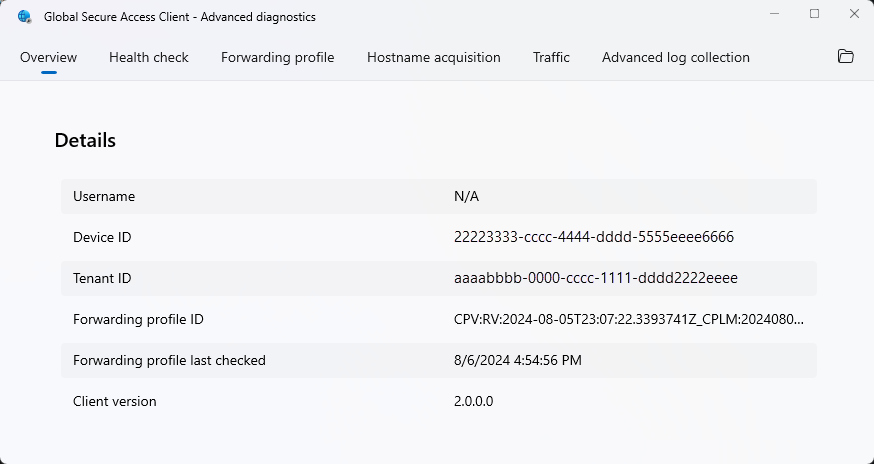
Guia Verificação de integridade
A guia Verificação de integridade executa testes comuns para verificar se o cliente funciona corretamente e se seus componentes estão em execução. Para obter uma cobertura mais profunda da guia Verificação de integridade, consulte Solucionar problemas do cliente Global Secure Access: guia Verificação de integridade.
Guia Perfil de encaminhamento
A guia Perfil de encaminhamento mostra a lista de regras ativas atuais definidas para o perfil de encaminhamento. A guia contém as seguintes informações:
- ID do perfil de encaminhamento: o ID do perfil de encaminhamento atualmente em uso pelo cliente.
- Perfil de encaminhamento verificado pela última vez: a hora em que o cliente verificou pela última vez um perfil de encaminhamento atualizado.
- Detalhes da atualização: Selecione para recarregar os dados de encaminhamento do cache do cliente (caso tenham sido atualizados a partir da última atualização).
- Testador de políticas: selecione para mostrar a regra ativa de uma conexão com um destino específico.
- Adicionar filtro: Selecione para definir filtros para ver apenas um subconjunto das regras de acordo com um conjunto específico de propriedades de filtro.
- Colunas: Selecione para escolher as colunas a serem exibidas na tabela.
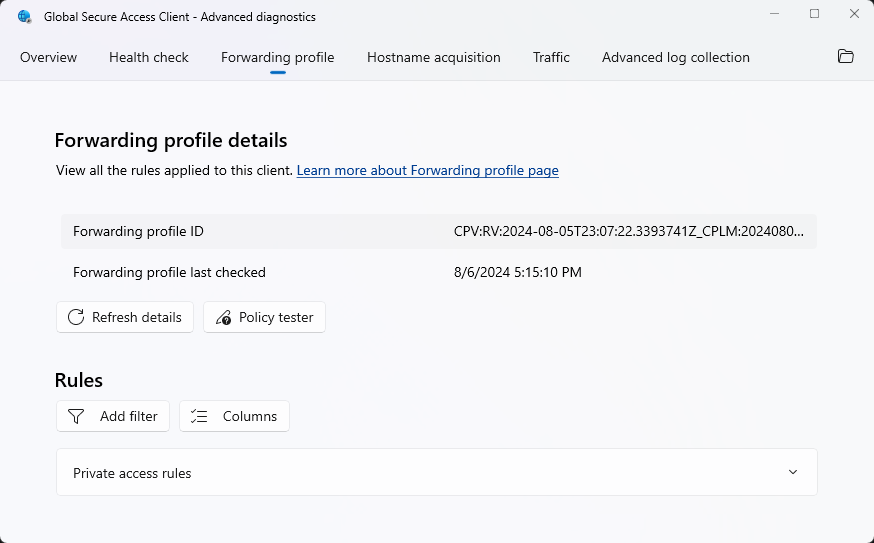
A seção de regras mostra a lista de regras agrupadas por cada carga de trabalho (regras M365, regras de acesso privado, regras de acesso à Internet). Esta lista inclui apenas regras para as cargas de trabalho ativadas no seu inquilino.
Gorjeta
Se uma regra contiver vários destinos (nome de domínio totalmente qualificado (FQDN) ou intervalo de IP), a regra abrangerá várias linhas, com uma linha para cada destino.
Para cada regra, as colunas disponíveis incluem:
- Prioridade: A prioridade da regra. As regras com maior prioridade (menor valor numérico) têm precedência sobre as regras com menor prioridade.
- Destino (IP/FQDN): O destino do tráfego por FQDN ou por IP.
- Protocolo: O protocolo de rede para o tráfego: TCP ou UDP.
- Porto: A porta de destino do tráfego.
- Ação: A ação que o cliente executa ao enviar tráfego do dispositivo corresponde ao destino, protocolo e porta. As ações suportadas são tunnel (route to Global Secure Access) ou bypass (ir diretamente para o destino).
- Proteção: a ação em que o tráfego deve ser encapsulado (roteado para o Acesso Seguro Global), mas a conexão com o serviço de nuvem falha. As ações de proteção suportadas são bloquear (soltar a conexão) ou ignorar (deixar a conexão ir diretamente para a rede).
- ID da regra: o identificador exclusivo da regra no perfil de encaminhamento.
- ID do aplicativo: a ID do aplicativo privado associado à regra. Esta coluna é relevante apenas para aplicações privadas.
Guia Aquisição de nome de host
A guia Aquisição de nome de host permite a coleta de uma lista ativa de nomes de host adquiridos pelo cliente, com base nas regras FQDN no perfil de encaminhamento. Cada nome de host é mostrado em uma nova linha.
- Começar a coletar: Selecione para iniciar a coleção ao vivo de nomes de host adquiridos.
- Exportar CSV: Selecione para exportar a lista de nomes de host adquiridos para um arquivo CSV.
- Limpar tabela: Selecione para limpar os nomes de host adquiridos exibidos na tabela.
- Adicionar filtro: Selecione para definir filtros para ver apenas um subconjunto dos nomes de host adquiridos de acordo com um conjunto específico de propriedades de filtro.
- Colunas: Selecione para escolher as colunas a serem exibidas na tabela.
Para cada nome de host, as colunas disponíveis incluem:
- Carimbo de data/hora: a data e a hora de cada aquisição de nome de host FQDN.
- FQDN: O FQDN do nome de host adquirido.
- Endereço IP gerado: O endereço IP gerado pelo cliente para fins internos. Esse IP é mostrado na guia tráfego para conexões estabelecidas com o FQDN correspondente.
- Adquirido: mostra Sim ou Não para indicar se um FQDN corresponde a uma regra no perfil de encaminhamento.
- Endereço IP original: O primeiro endereço IPv4 na resposta DNS para a consulta FQDN. Se o servidor DNS do dispositivo do usuário final não retornar um endereço IPv4 para a consulta, a coluna de endereço IP original mostrará um valor em branco.
Guia Tráfego
A guia de tráfego permite a coleta de uma lista ao vivo de conexões abertas pelo dispositivo, com base nas regras no perfil de encaminhamento. Cada conexão é mostrada em uma nova linha.
- Iniciar coleta: Selecione para iniciar a coleta de conexões ao vivo.
- Exportar CSV: Selecione para exportar a lista de conexões para um arquivo CSV.
- Limpar tabela: Selecione para limpar as conexões exibidas na tabela.
- Adicionar filtro: Selecione para definir filtros para ver apenas um subconjunto das conexões de acordo com um conjunto específico de propriedades de filtro.
- Colunas: Selecione para escolher as colunas a serem exibidas na tabela.
Para cada conexão, as colunas disponíveis incluem:
- Início do carimbo de data/hora: a hora em que o sistema operacional abriu a conexão.
- Fim do carimbo de data/hora: a hora em que o sistema operacional fechou a conexão.
- Status da conexão: indica se a conexão ainda está ativa ou já está fechada.
- Protocolo: O protocolo de rede para a conexão, TCP ou UDP.
- FQDN de destino: O FQDN de destino da conexão.
- Porta de origem: a porta de origem da conexão.
- IP de destino: o IP de destino da conexão.
- Porta de destino: a porta de destino da conexão.
- ID do vetor de correlação: um ID exclusivo atribuído a cada conexão que pode ser correlacionado com os logs de tráfego do Global Secure Access no portal. O Suporte da Microsoft também pode usar essa ID para investigar logs internos relacionados a uma conexão específica.
- Nome do processo: O nome do processo que abriu a conexão.
- ID do processo: o número de ID do processo que abriu a conexão.
- Bytes enviados: o número de bytes enviados do dispositivo para o destino.
- Bytes recebidos: o número de bytes recebidos pelo dispositivo a partir do destino.
- Canal: O canal para o qual a conexão foi encapsulada, pode ser Microsoft 365, Private Access ou Internet Access.
- ID do fluxo: o número de ID interno da conexão.
- ID da regra: o identificador da regra de perfil de encaminhamento usada para determinar as ações dessa conexão.
- Ação: A ação que foi tomada para esta conexão, as ações possíveis são:
- Túnel: O cliente encapsula a conexão com o serviço Global Secure Access na nuvem.
- Bypass: A conexão vai diretamente para o destino através da rede do dispositivo sem intervenção do cliente.
- Bloquear: O cliente bloqueou a conexão (só possível no modo de proteção).
- Endurecimento: Indica se o endurecimento foi aplicado a essa conexão, pode ser Sim ou Não. A proteção aplica-se quando o serviço Global Secure Access não está acessível a partir do dispositivo.
Guia Coleta de log avançada
A guia de coleta avançada de logs permite a coleta de logs detalhados do cliente, dos sistemas operacionais e do tráfego de rede durante um período específico. Os logs são arquivados em um arquivo ZIP que pode ser enviado ao administrador ou ao Suporte da Microsoft para investigação.
- Iniciar gravação: Selecione para começar a gravar os logs detalhados. Você precisa reproduzir o problema durante a gravação.
- Parar gravação: Depois de reproduzir o problema, selecione este botão para parar a gravação e salvar os logs coletados em um arquivo ZIP. Partilhe o ficheiro ZIP com suporte para assistência na resolução de problemas.